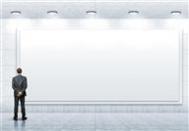中文Excel2000速成教程1.9制作员工工资图表
中文Excel2000速成教程1.9制作员工工资图表,中文Excel2000速成教程1.9制作员工工资图表
第九讲 制作员工工资图表
利用中文Excel 2000提供的图表功能,可以基于工作表中的数据建立图形表格,这是一种使用图形来描述数据的方法,用于直观地表达各统计值大小差异。 为了制作员工工资图表。请按下列步骤进行操作:
步骤一、将光标移至A3单元格上。然后单击它并向下拖动,选定各员工的姓名,并按住键盘上的Ctrl键,将光标移至D3单元格上,向下拖动,选定各员工的工资额后,结束拖动并释放Ctrl键,结果应如图 38所示。
图 38 选定员工的姓名与工资额
这一步先是选定了各员工的姓名,然后选定他们的工资额,如果事先没按住键盘上的Ctrl键,将不能选定这两部分对象。这种操作方法与在Windows的“资源管理器”中选定不相邻的多份文件方法相同。
步骤二、参见图 39,单击工具箱中的“图表向导”按钮,进入“图表向导”的第一步操作对话框。
图 39 单击“图表向导”按钮
步骤三、参见图 40,在“图表类型”列表中选定一种类型后,从“子图形类型”指定图形的形式,接着单击“下一步”按钮。 进入图表向导后,通过这一步可以选择的类型很多,各类型的图形特点如“子图形类型”窗口中所列,而且通过位于此窗口下方的文字可以了解到各自的用途,本书不必多说了,您可以参照本书的操作步骤,试用一下别的类型。
注:若按住“按下不放可查看示例”按钮,“子图形类型”将变成预览窗口,并且显示您所选定的图表类型与电子报表中数据的图表外观。此外观若不是您想要的类型,可以重新选定类型。
图 40 选择一种图表类型
图 41 “行”单选按钮的位置
步骤四、在“图表向导”的第二步操作对话框中,打开“行”单选按钮,参见图 41。
图 42 按“行”的方式来产生“系列”
进入“图表向导”的第二步操作对话框后,将会看到中文Excel 2000默认设置的“系列”产生方式。“系列”就是图表中横坐标的标记方式,在这里就是将员工的姓名放置在横坐标下方,即按“列”的方式来产生“系列”。完成这一步操作后,中文Excel 2000将按“行”的方式来产生,并且立即在此对话框的预览窗中表现出来,如图 42所示。
步骤五 单击“下一步”按钮后,在“图表选项”对话框的“图表标题”栏中输入“员工工资图表”,参见图 43。
图 43 输入“员工工资图表”
步骤六、单击“下一步”按钮后,在“图表位置”对话框中打开“作为新工作表插入”单选按钮,参见图 44。
图 44 打开这个单选按钮
这一步操作将建立一张新的工作表,而且是与前面的工作表分离的图表。若打开“作为其中的对象插入”单选按钮,则将把新工作表(图表)插入在当前工作表中。
最后,单击“完成”按钮,一张工作图表就产生了,它将作为当前工作薄中的一张的图表出现在屏幕上,参见图 45。与作为对象插入在当前报表中不同的是,该图表是独立存在于当前工作薄中的,不配属于报表,这一点可以通过单击屏幕左下角处的Sheet 1标签来证实。此时,位于该标签的左旁将是图表的标签,您可以试一试作为对象来插入图表,并看一看此处的标签排列情况。
图 45 建立一张“员工资图表”
总结: 中文Excel 2000是一种常用的办公软件,而且可以与Microsoft Office 2000中的其它软件一起应用,如可以在Word 2000中插入中文Excel 2000的报表,本部分讲述了中文Excel 2000的一般用法。 “新建”对话框中提供有一些预定的模板,基于它们可以快速建立一些企业常用电子表格。通过各模板,您还可以进一步了解这个软件的功能与所能建立的各种报表。为了使用这些模板,可从“文件”下拉菜单中选择“新建”命令,然后在“新建”对话框中选择“电子表格模板”选项卡,接着从列表中选择要想要模板即可